写真を丸く切り取って、SNSのアイコンや、Blogのプロフィールに使用したい時ってないでしょうか?
今日は、MacBookで、簡単に円形に写真を切り取る方法をご紹介します。
すごく簡単なので、すぐ覚えられると思います。
まず、写真をプレビューで開きます。
編集ボタンを押します。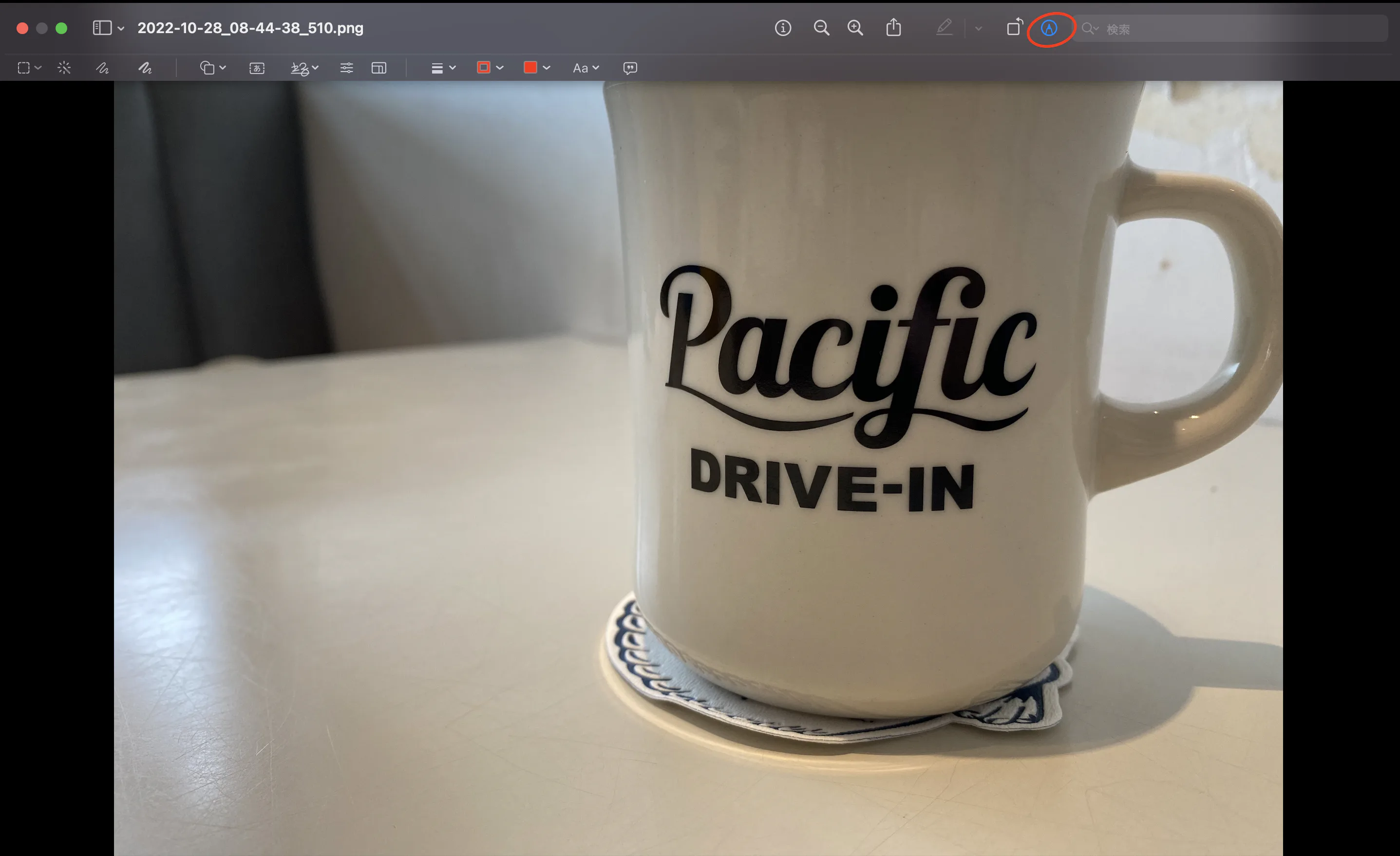
一番、左にある アイコンから、楕円で選択を押します。
切り取りたい部分を丸く囲ってあげます。shift を押しながらセンタすると、綺麗な丸(正円)で囲むことができます。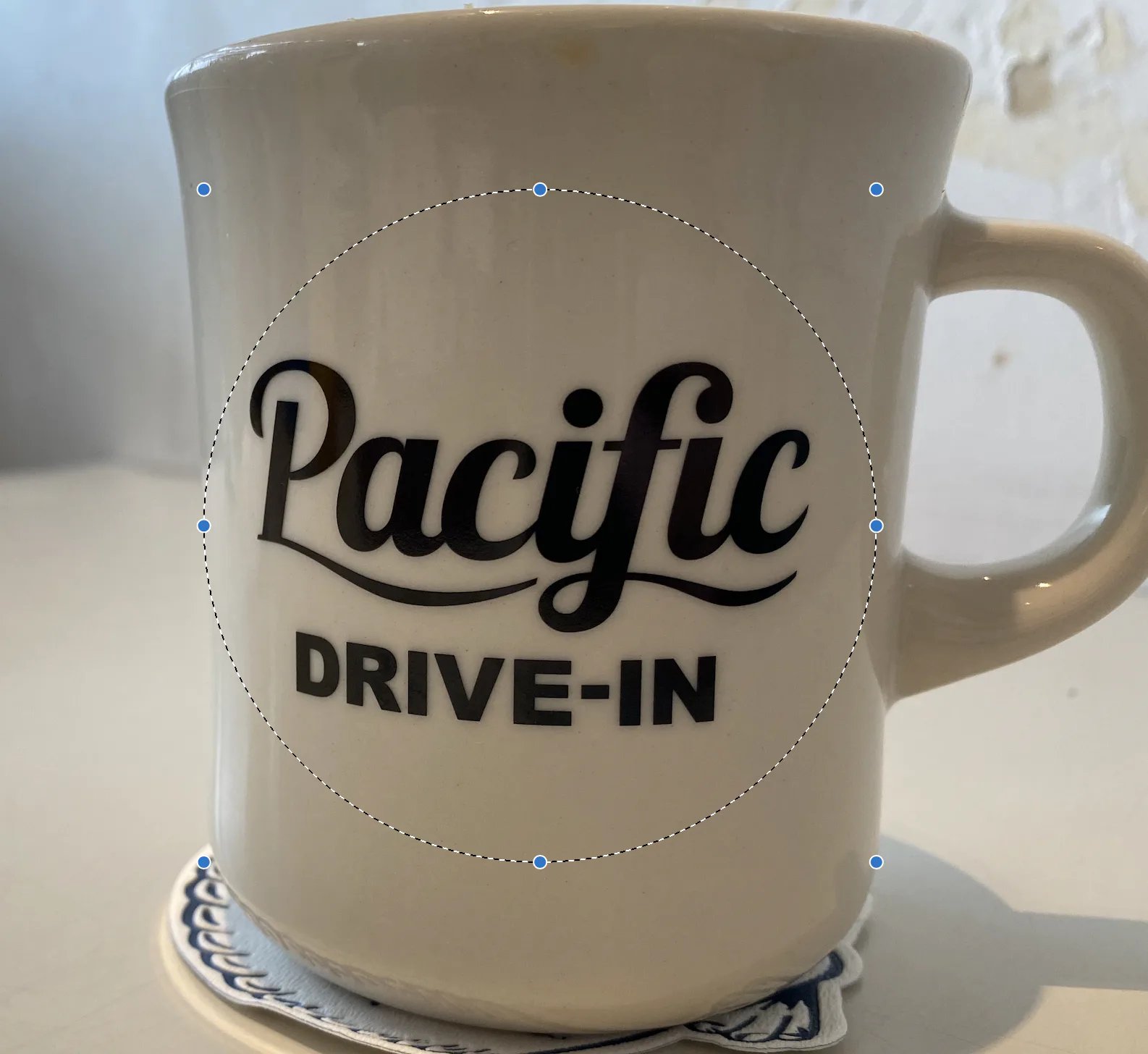
次に画面、上部のメニューより、"編集" > "選択部分を反転" を押します。
写真だと少し分かりにくいですが、選択部分が円以外に変わります。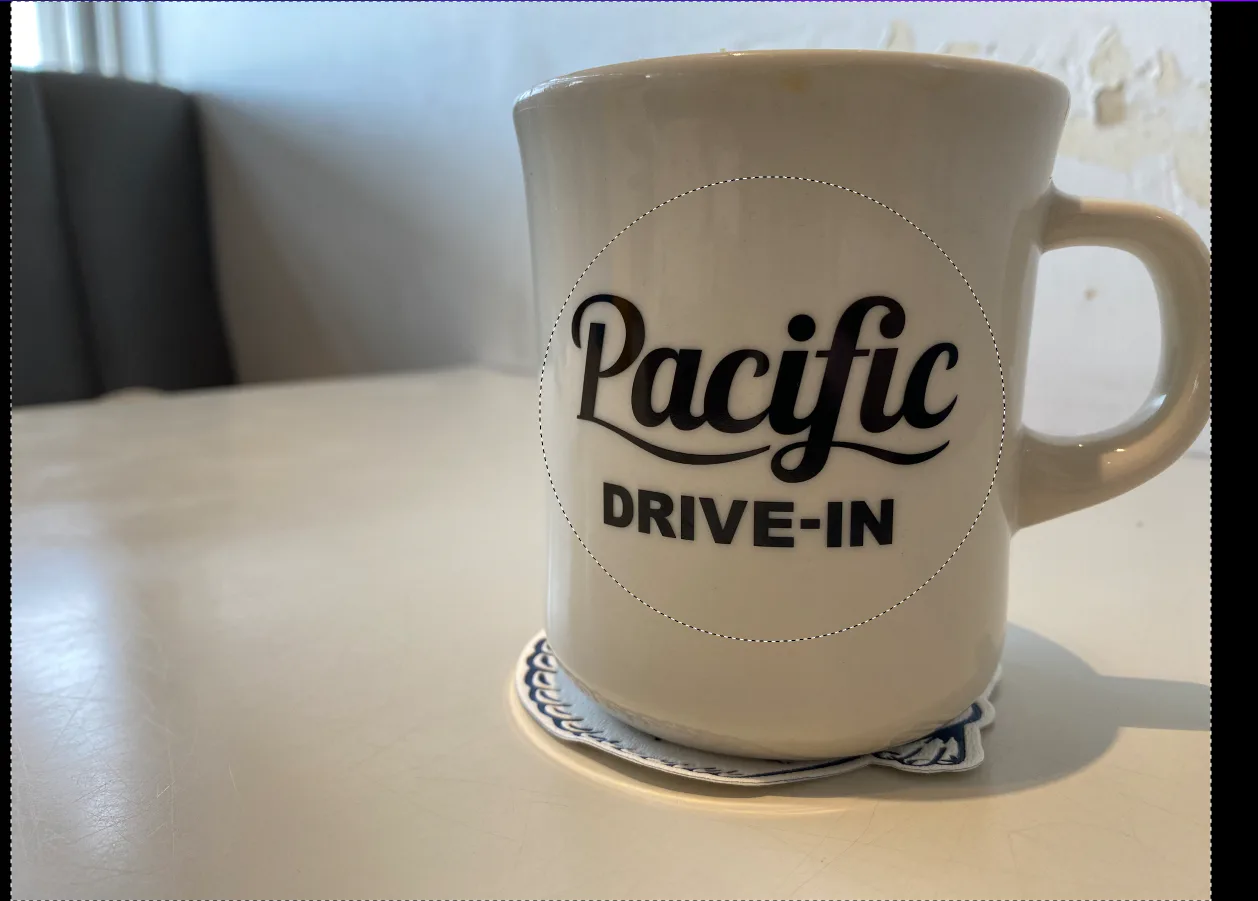
この状態でキーボードの delete ボタンを押します。
次に左から二番目のアイコンを押します。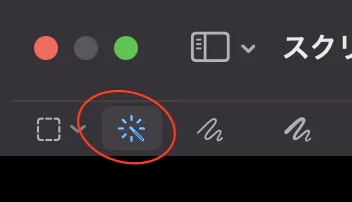
背景部分を少し、マウスで擦ります。
背景が選択されます。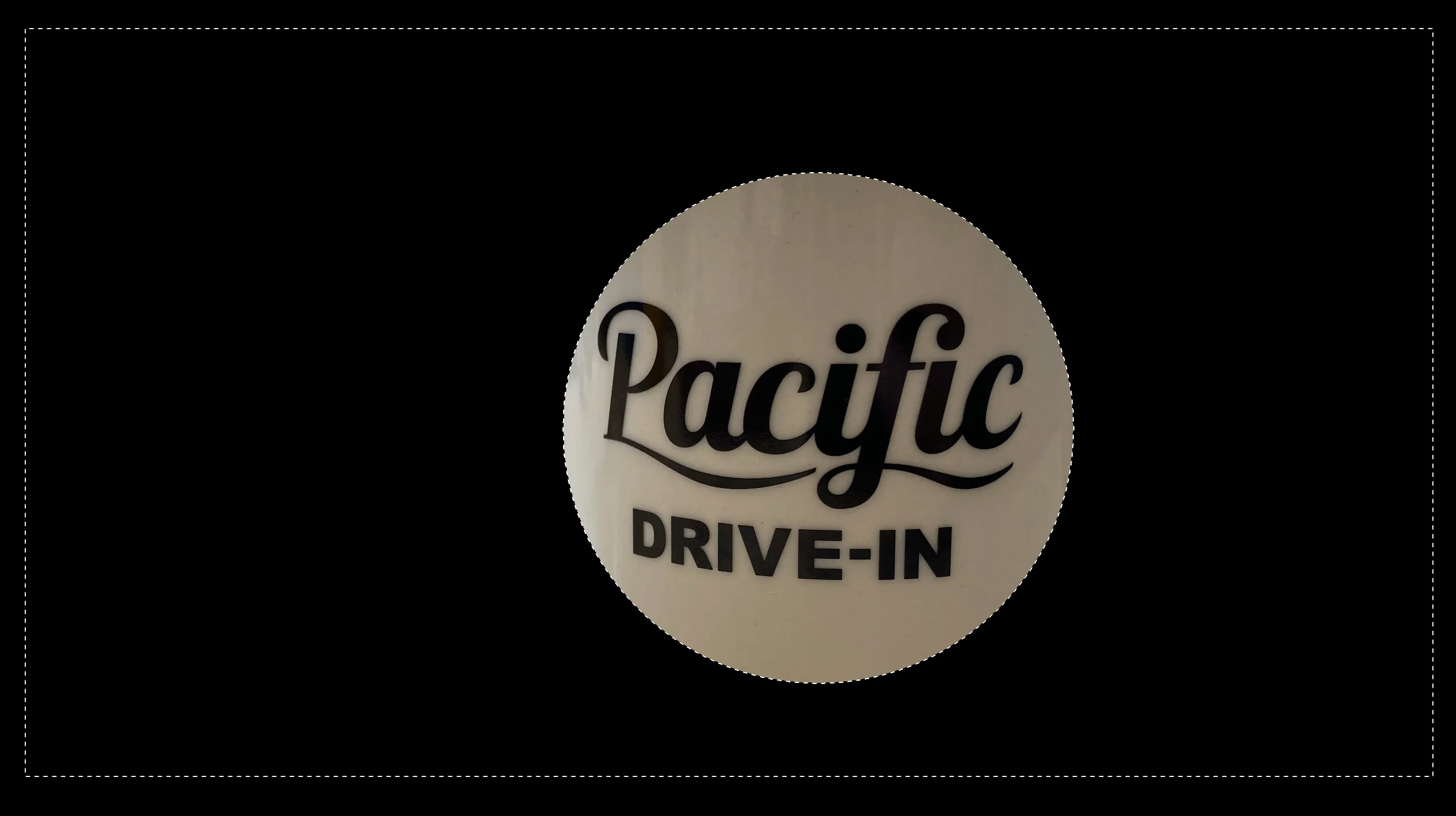
この状態でキーボードの delete ボタンを押します。
これで、背景を透明が透明になりました。
皆さんのご参考になれば幸いです。
2022-12-07
MacBookツール
MacBookで写真を丸く切り取る方法
.png?fm=webp&q=50)
© Kuru Channel
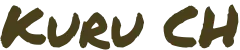
 ライフスタイルを中心になんでも発信しています。現在は子育てしながらBlogの執筆や動画作成、トラベルライターをしています。最近はキャンプを始めました。
ライフスタイルを中心になんでも発信しています。現在は子育てしながらBlogの執筆や動画作成、トラベルライターをしています。最近はキャンプを始めました。